Jamf
Jamf Pro fornisce dati MDM completi. È possibile usare il plug-in Jamf con Microsoft Security Copilot per semplificare il modo in cui gli analisti della sicurezza accedono ai dati, semplificano il processo di raccolta di informazioni cruciali e facilitano la collaborazione trasparente tra i team IT e di sicurezza.
Nota
Questo articolo contiene informazioni sui plug-in di terze parti. Questa opzione viene fornita per completare gli scenari di integrazione. Tuttavia, Microsoft non fornisce supporto per la risoluzione dei problemi per plug-in di terze parti. Per assistenza, contattare il fornitore di terze parti.
Sapere prima di iniziare
L'integrazione con Security Copilot richiede una chiave API. Per ottenere la chiave API, è necessario assegnare il ruolo Analyst Viewer o Amministrazione in Jamf. Prima di usare il plug-in, è necessario seguire questa procedura.
Accedere all'istanza di Jamf Pro.
Creare il client API. Vedere la documentazione di Jamf Pro 11.4.0: Ruoli API e client.
Assegnare un ruolo API al client con privilegi Di lettura computer .
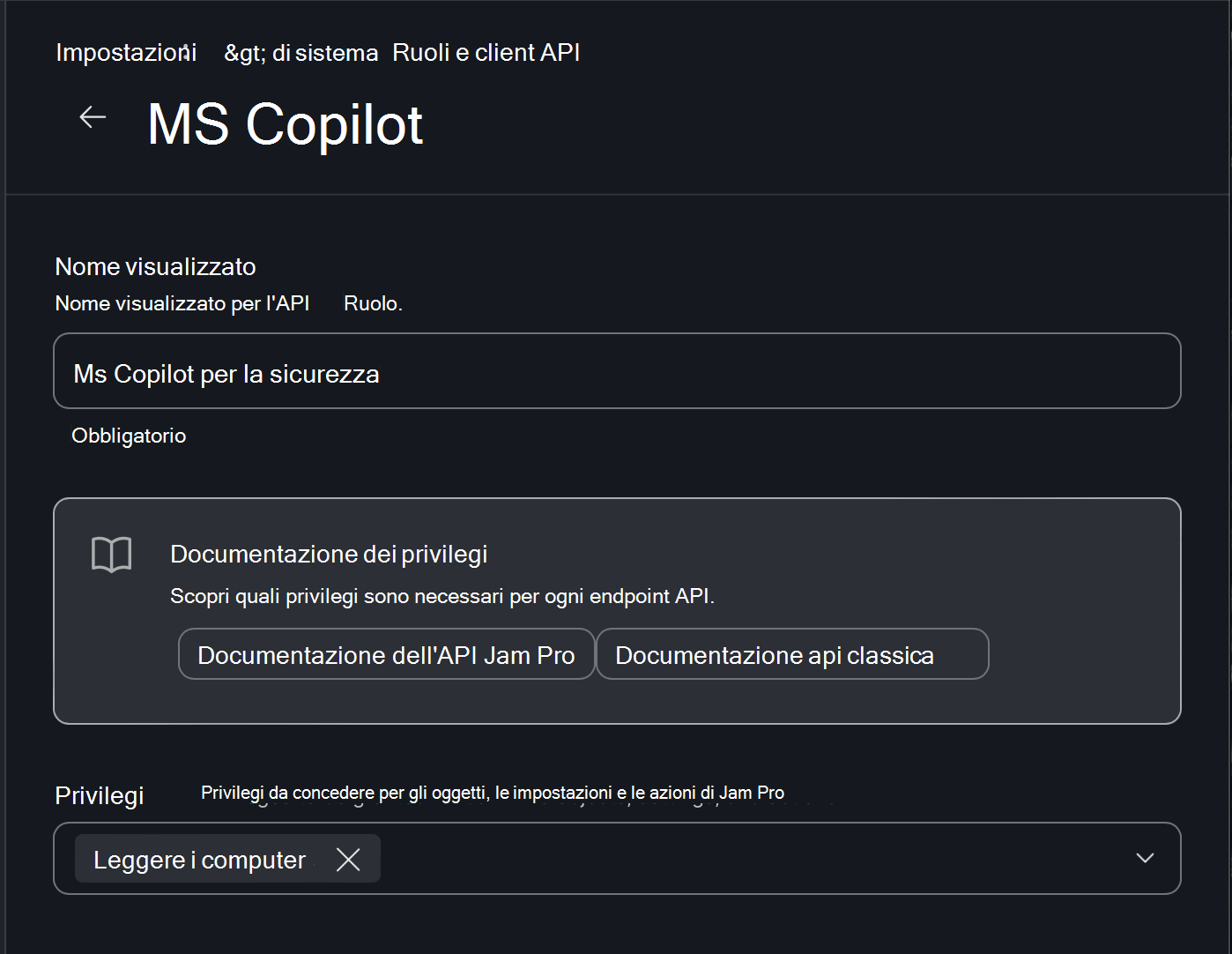
Copiare in modo sicuro l'ID client, il segreto client e gli ambiti obbligatori (numero di ambito).
Accedere a Microsoft Security Copilot.
Per accedere a Gestisci plug-in, selezionare il pulsante Plug-in dalla barra del prompt.
Accanto a "Inventory Insights by Jamf" selezionare l'interruttore per abilitarlo.
Fornire le seguenti informazioni:
- URL dell'istanza di Jamf Pro:
https://your-instance.jamfcloud.com - ClientId: (Incollare l'ID client copiato)
- ClientSecret: (Incollare il segreto client copiato)
- TokenEndpoint:
https://your-instance.jamfcloud.com/api/oauth/token - Ambiti:
api-role:2(qualsiasi numero di ambito DELL'API sia associato al ruolo creato) - AuthorizationContentType:
application/x-www-form-urlencoded
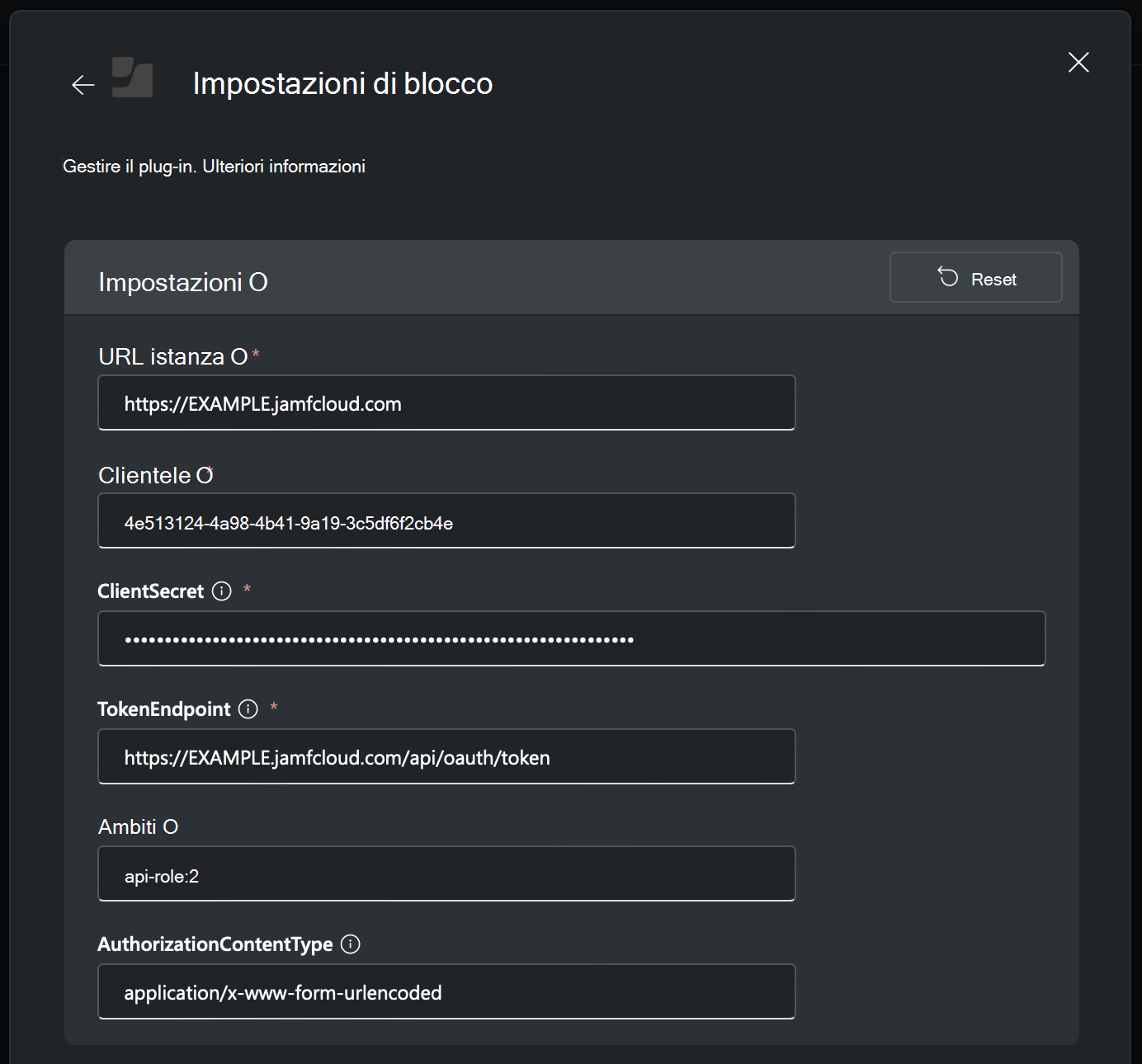
- URL dell'istanza di Jamf Pro:
Salvare le modifiche.
Richieste jamf di esempio
Dopo aver configurato il plug-in Jamf, è possibile usarlo digitando Jamf nella barra dei prompt Security Copilot, seguita da un'azione.
Ecco alcuni esempi da provare:
Does the mac H2WFP7BPF6NV have any suspicious applications installed?
What are all the user accounts on mac H2WFP7BPF6NV and what are their privilege levels?
Get complete inventory details for mac serial number H2WFP7BPF6NV.
Show hardware and security configuration for the mac with serial number H2WFP7BPF6NV.
List all installed applications on mac H2WFP7BPR6NV.
Check Filevault status for mac H2WFP7BPF6NV.
What are the firewall settings on mac H2WFP7BPQ6FV?
Inviare feedback
Per fornire commenti e suggerimenti, contattare Jamf.